仮想マシン作成#32015/01/16 |
|
デスクトップ環境を導入している場合は
GUIで仮想マシンの作成ができます。ここではGUIでの操作でゲストOSに CentOS 7 を使って仮想マシンを作成してみます。
|
|
| [1] | まずは必要なもののインストールです。 |
|
[root@dlp ~]# yum -y install virt-manager
|
| [2] | X Window System を起動し、以下のように「Virtual Machine Manager」を起動します。 |
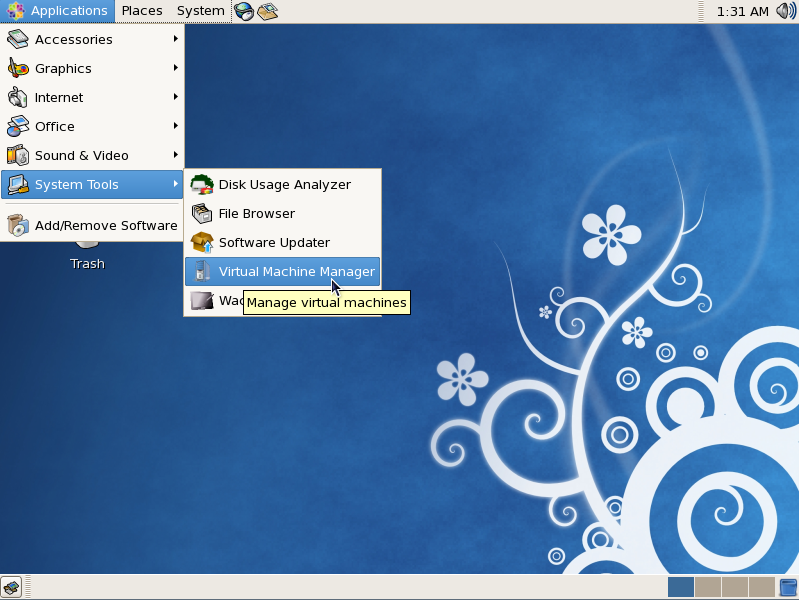
|
| [3] | 右下の「New」ボタンをクリックして新規仮想マシン作成ウィザードを開きます。 |
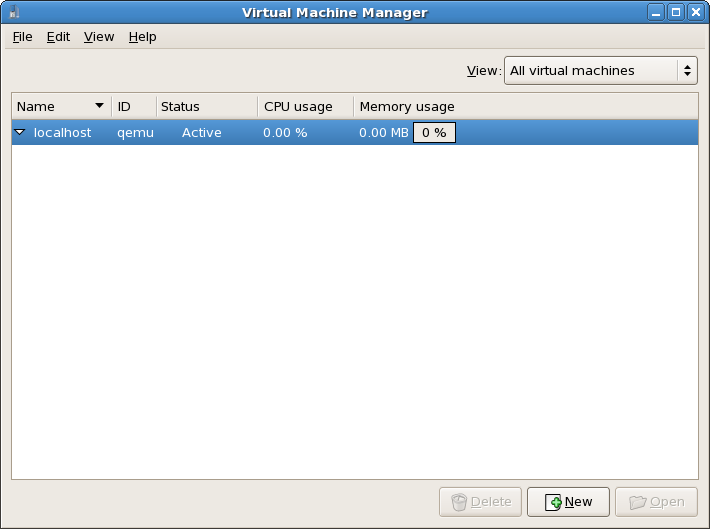
|
| [4] | 「Forward」をクリックします。 |
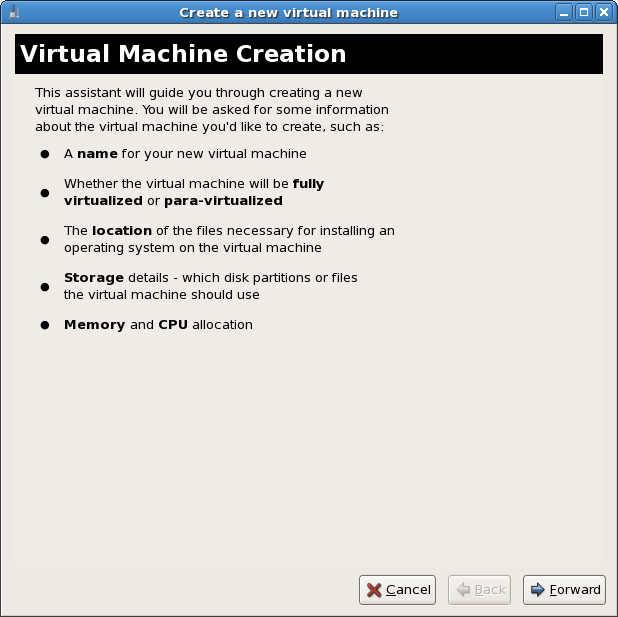
|
| [5] | 仮想マシンの名前を入力します。 |
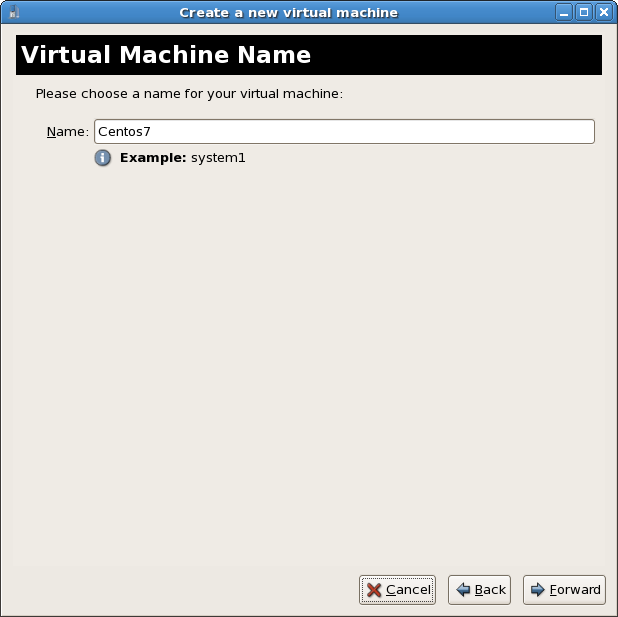
|
| [6] | 下記画面の内容でそのまま「Forward」をクリックします。 |
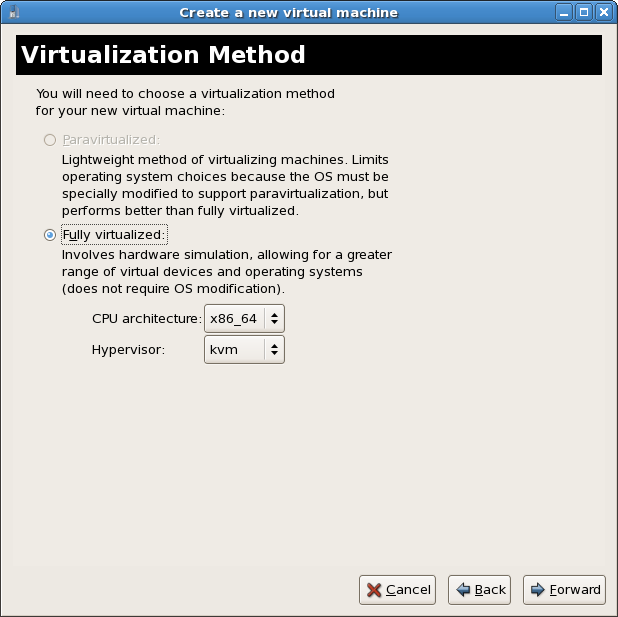
|
| [7] | インストール元を選択します。当例では ISO から CentOS 7 をインストールするため下記画面のように設定しています。 |
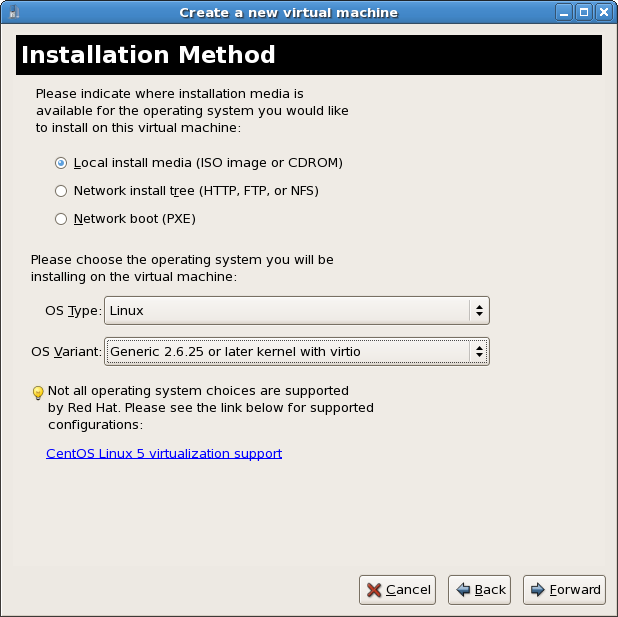
|
| [8] | インストールメディアのパスを選択します。 |
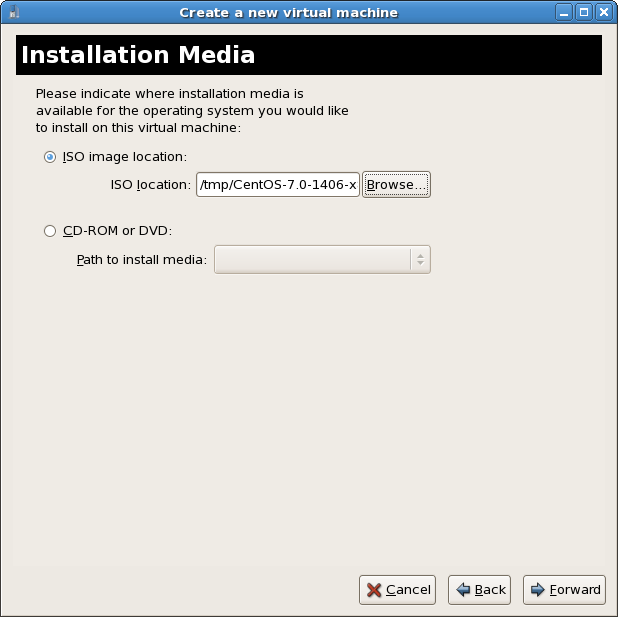
|
| [9] | ディスクイメージの場所とサイズを指定します。 |
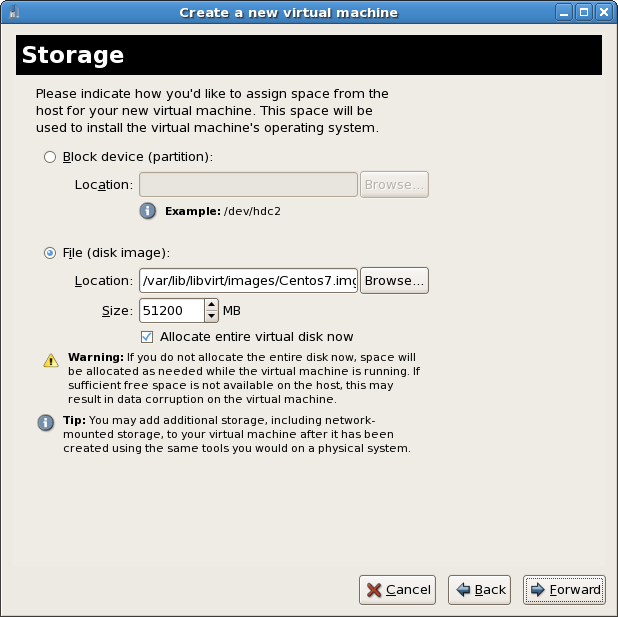
|
| [10] | ネットワークのタイプを指定します。ここではブリッジ接続とするため、以下のように設定しています。 |
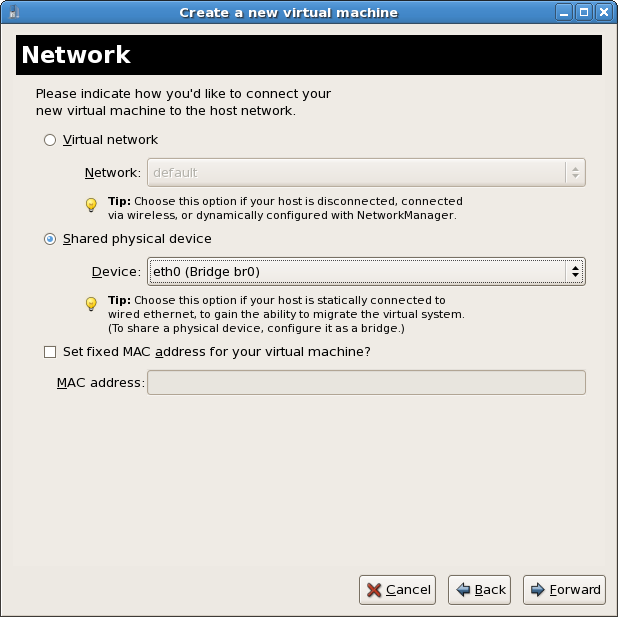
|
| [11] | 仮想マシンの仮想CPU数とメモリ容量を指定します。 |
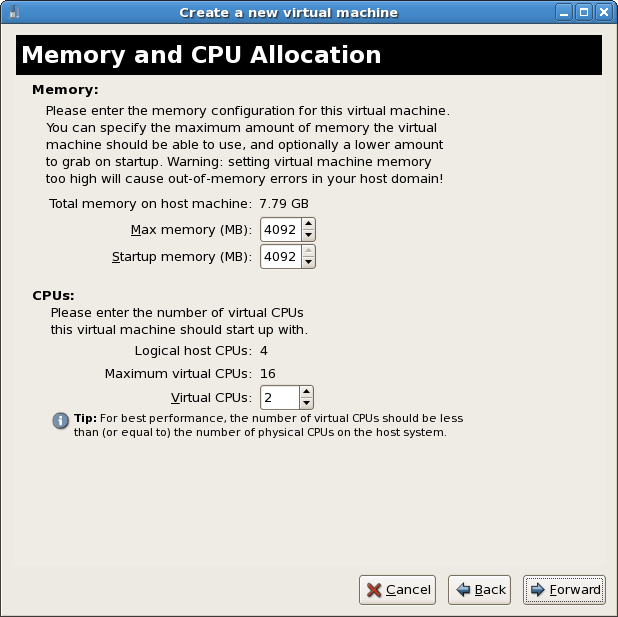
|
| [12] | 設定内容が正しいことを確認して「Finish」ボタンをクリックします。 |
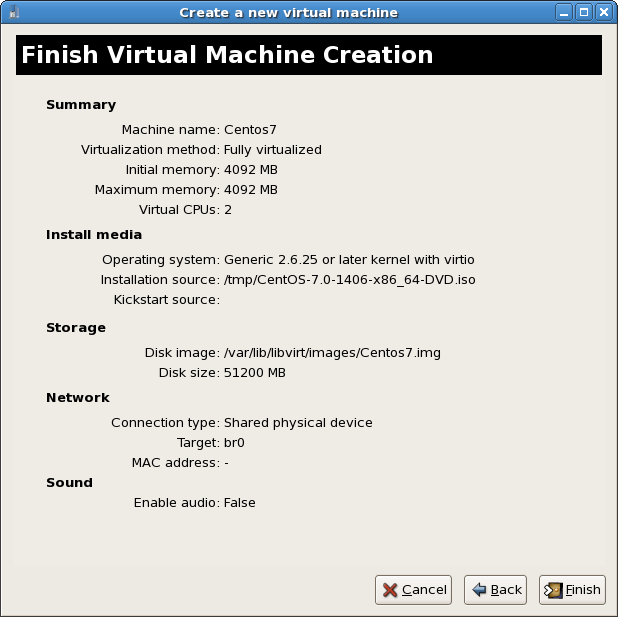
|
| [13] | CentOS 7 のインストーラが起動します。後は通常のインストール手順と同じです。 |
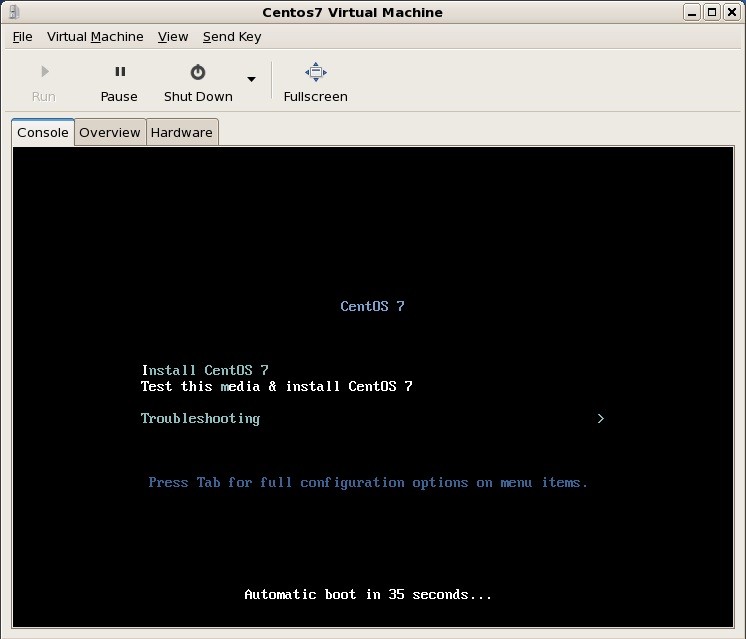
|
| [14] | インストールが完了し、CentOS 7 が起動しました。 |
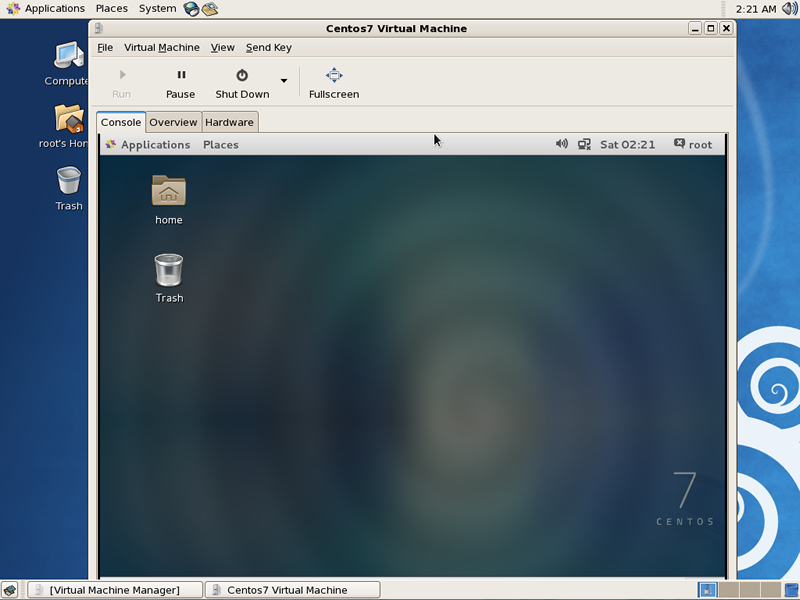
|
関連コンテンツ